Jak uzyskać wirtualne komputery stacjonarne w systemie Windows XP
Ten gościnny artykuł został napisany przez Emmę z Laptopical.com, strona zawierająca wiadomości i recenzje do laptopów.
Wirtualne komputery są doskonałym narzędziem dla każdego, kto lubi wykonywać wiele zadań jednocześnie. Pozwalają one na jednoczesne uruchamianie wielu komputerów z dowolnego laptopa lub komputera stacjonarnego, za pomocą których można przełączać się za jednym naciśnięciem przycisku. Każdy z tych komputerów może mieć własne tło i mieć załadowane własne aplikacje.
Lubię używać go jako łatwego sposobu na oddzielenie moich aplikacji biznesowych od moich rozrywkowych. To nie jest standardem w XP, ale jest tam kilka doskonale bezpiecznych i łatwych w użyciu programów, które zapewnią ci do 4 komputerów stacjonarnych do pracy z.
Najpierw przejdź do strony pobierania Microsoft PowerToys i wybierz DeskMan.exe z prawej strony ekranu (plik, który faktycznie pobierze, będzie się nazywał DeskmanPowertoySetup.exe).

Następnie kliknij dwukrotnie plik i wybierz "Complete" install. Zwykle nie trwa to długo.

Teraz jest zainstalowany, więc przetestujmy to. Przejdź do dolnej części ekranu i kliknij prawym przyciskiem myszy na pasku zadań, a następnie wybierz paski narzędzi. Zobaczysz, że istnieje teraz opcja dla Desktop Managera. Kliknij go.

Pojawi się pasek narzędzi menedżera pulpitu, który jest zintegrowany z paskiem zadań i wygląda następująco:

Zgadłeś, każdy z tych czterech przycisków odpowiada innym pulpitom. Zielony przycisk po lewej stronie powoduje wyświetlenie podglądu wszystkich czterech i pozwala wybrać między nimi. Kliknięcie prawym przyciskiem dowolnego przycisku powoduje wyświetlenie niektórych opcji ustawienia różnych środowisk dla każdego pulpitu lub przypisanie klawiszy skrótów dla łatwego dostępu.
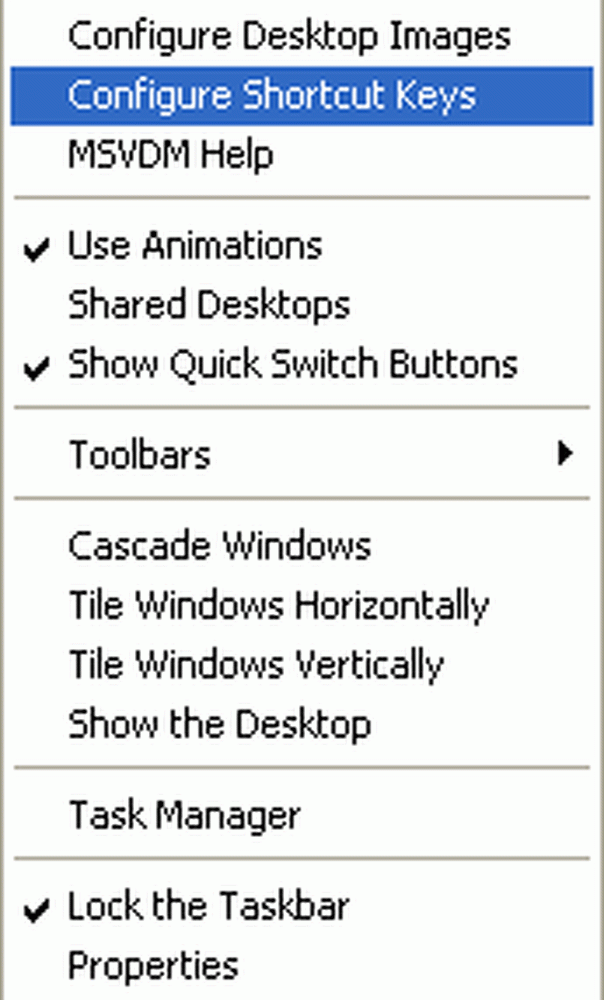
I tak po prostu ...

Masz cztery komputery! Wystarczy kliknąć na jeden z komputerów na ekranie podglądu powyżej, aby przenieść go na pierwszy plan. (Uwaga: istnieje również sposób na uzyskanie wirtualnych pulpitów w systemie Windows Vista, ale to kolejny artykuł).
Pobierz Virtual Desktop Manager z witryny microsoft.com




